微软在七月底的时候发布了Skype for Business Server 2019的预览版,由于前一阵子在做Exchange2019的实验就无暇顾及,最近得闲安装体验了一把。
首先在当前域环境下挑选一台成员服务器安装SfB2019标准版,首先安装必要的Windows组件。
SfB2019的安装需要.Net4.7的环境,因此我们还需要联机安装.Net Framework 4.7或使用离线安装包,不然安装程序会报错。
安装完成之后,SfB2019的Setup程序就可以运行了,我们选择一个安装路径,点击安装(Install)。
和之前的版本一样,熟悉的配方,熟悉的味道,如果没有窗口处的“Skype for Business Server 2019”,你们一定以为我在拿之前的版本忽悠你们。
按步骤完成Schema扩展,森林扩展以及域扩展…准备条件的最后一步是将安装用户(如果是当前用户的话即为域管理员)加到CSAdministrators组中,这步由于没有检查框很多童鞋会遗漏。
AD准备完成后,可以安装管理工具了,SfB的一部分管理工具是在主程序安装之前准备的,没错,我说的就是拓扑生成器。
打开拓扑生成器,第一步我们先确定组织的SIP域名(可以和AD域名或Exchange邮件后缀不同)。
接下去需要定义当前站点(也就是第一个SfB站点)的名字。
完成组织级别的拓扑设置之后,接下去就是系统级别的设置,首先是当前服务器的FQDN。
然后选择需要安装的组件。
标准版的服务器可以集成Mediation服务器的功能,这里我们就将两个角色安装在一起了。
实验环境小编没有资源来安装专门的SQL服务器做SfB的数据库,这里就直接在当前服务器上安装Express版本的SQL了,SfB的安装包包含有SQL Express的安装程序,使用默认选项系统会在随后的安装过程中安装SQL Express。
在本地发布一个CIFS共享文件夹一存放SfB的临时文件,给Everyone以读写权限。
全部设置完成后,发布这个拓扑。
这里大家会注意到一行红字,以为安装失败了。其实不用担心,这只是后续的工作清单,这份清单也会包含刚才的发布日志,我们照着清单做余下的工作就可以了。
由于我们创建的SfB的SIP后缀与我们的域名和邮箱后缀都不一样,我们需要在内部DNS中新建一个主要区域后,再把dialin和meet的A记录创建出来。
同时需要在tcp协议访问区建立sip的资源记录。
之后就可以进入安装程序了,点击“Install or Update Skype for Business Server System”
前面两步相对简单,根据之前拓扑生成器的设置,在本地安装SQL Express和必要的SfB组件。
配置证书部分根据企业的实际情况生成证书请求。
确认请求并将请求发往CA。
CA确认后将证书安装到SfB服务器上。
最后一步就是启动服务了。
SfB的服务启动没有特定的顺序,除了先起AD Topology服务之外(这个Exchange类似)。这样一台Skype for Business Server 2019就搭建完成了。
从界面看,SfB2019的控制面板跟前作几乎没有差别。
客户端倒是越来越有Office365的风格。
总体来说,SfB2019同前作没啥差别,不过小编也没写过SfB2015的安装报告,就当练手了,最后广告一波:点击专页购买
扫码关注本站公众号
- 混合云集成方案Azure Arc - 2020年3月28日
- 【全网首播:Azure大全】11. 开发人员工具与Azure Stack - 2020年2月22日
- 【全网首播:Azure大全】10. 安全性与标识 - 2020年2月22日

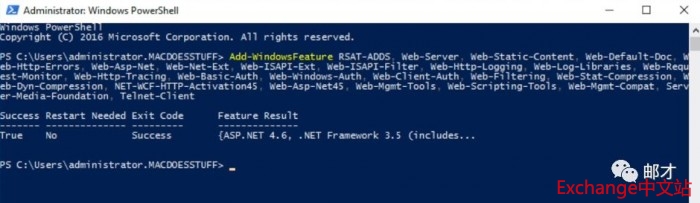
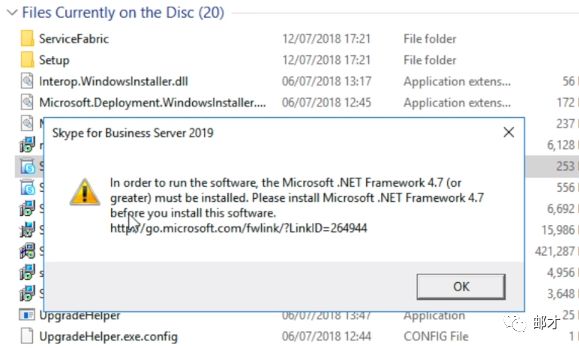
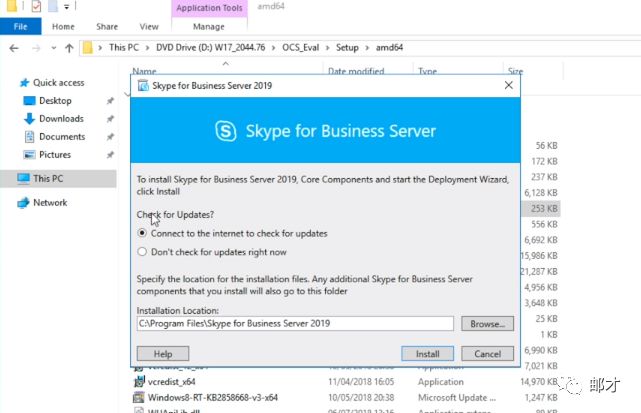
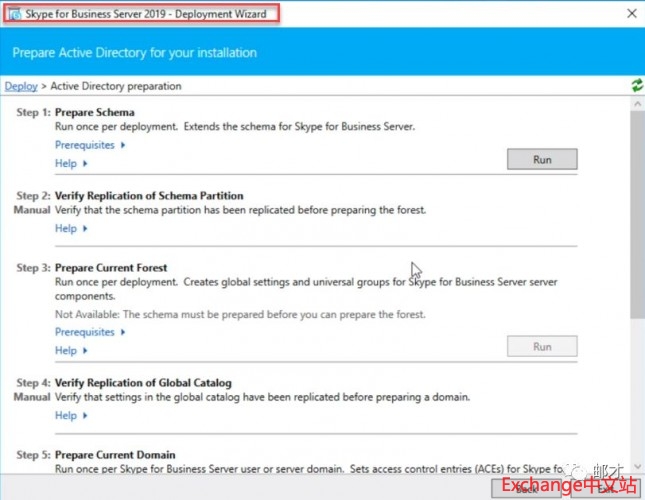
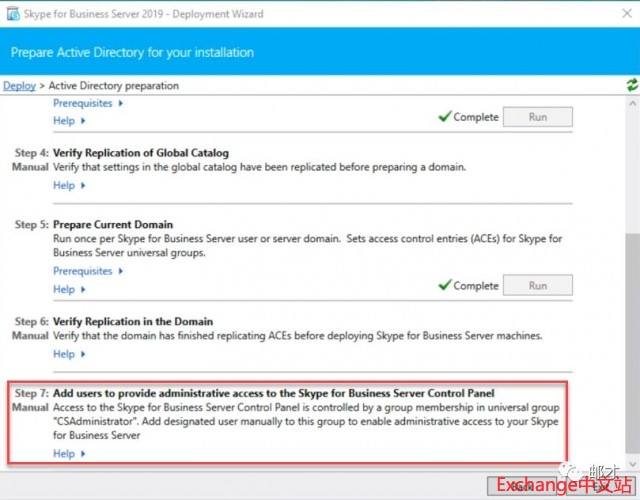
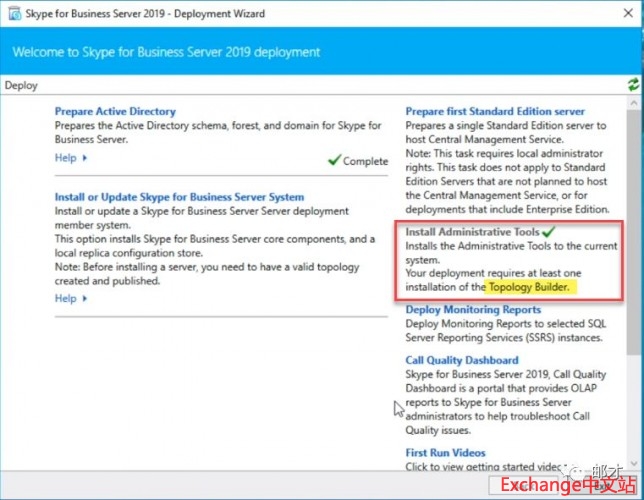
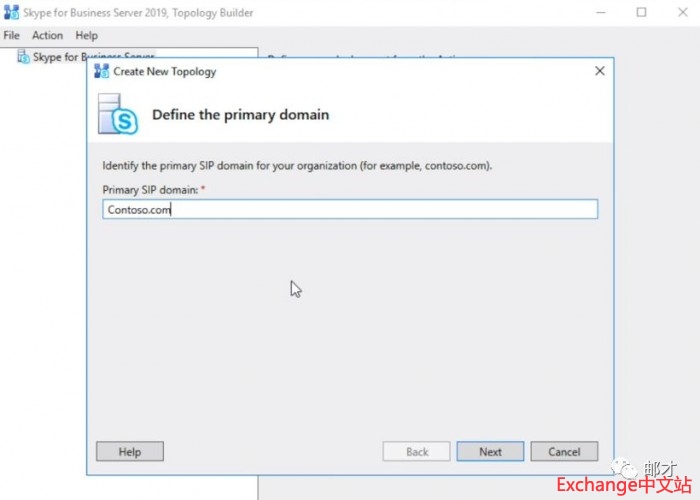
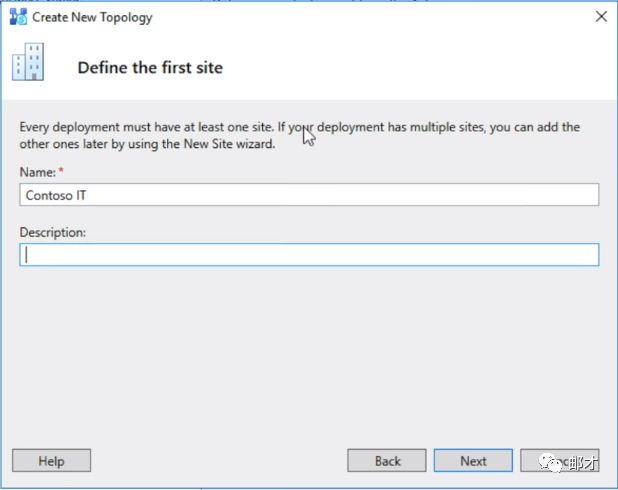
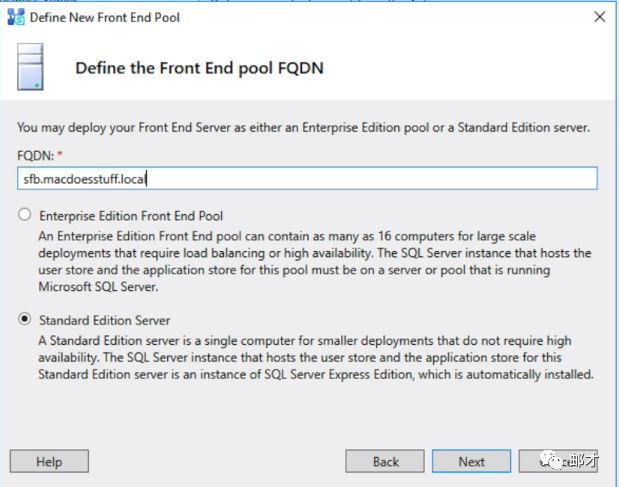
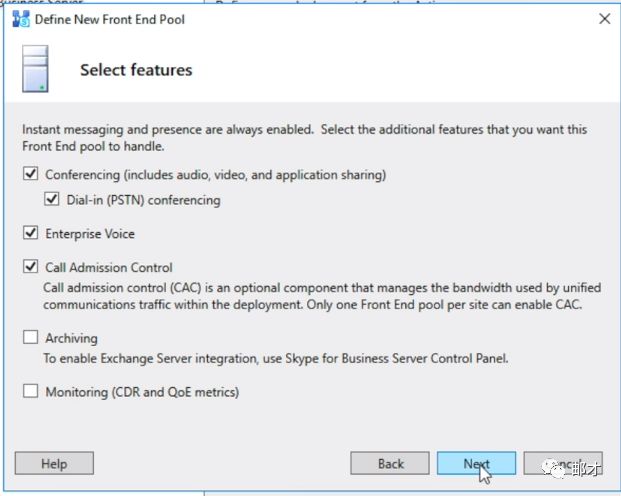
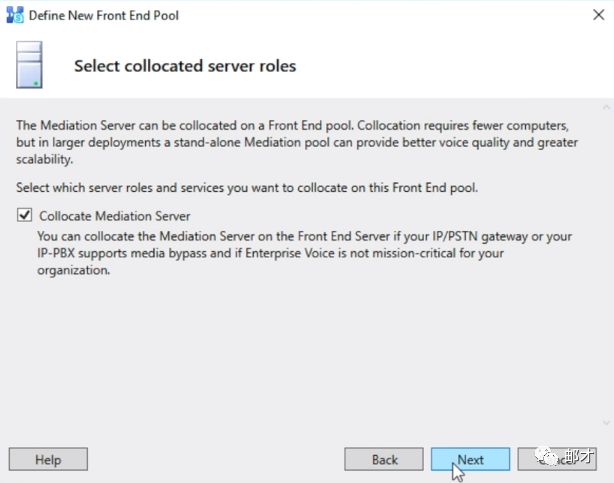
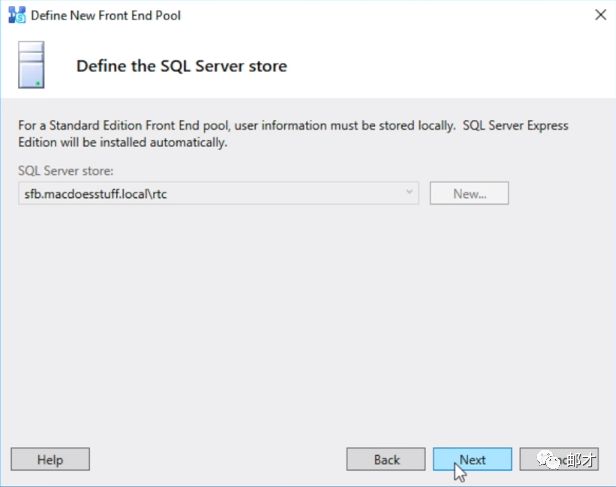
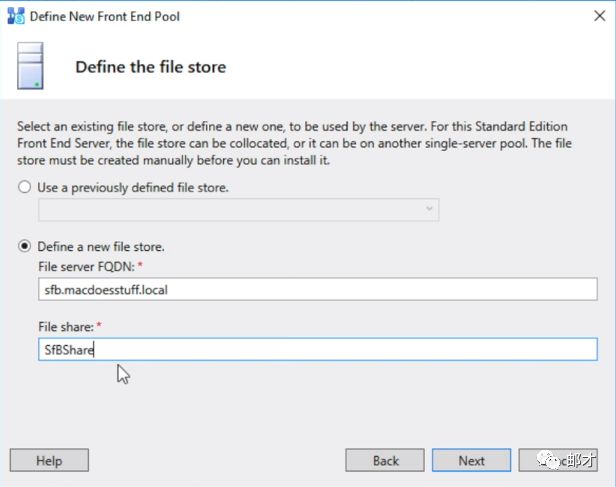
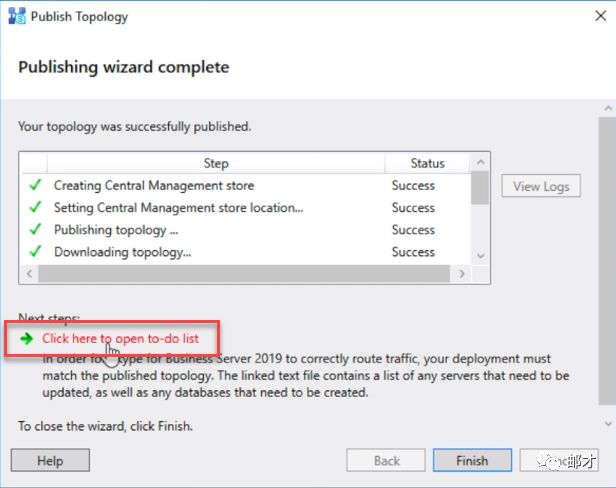
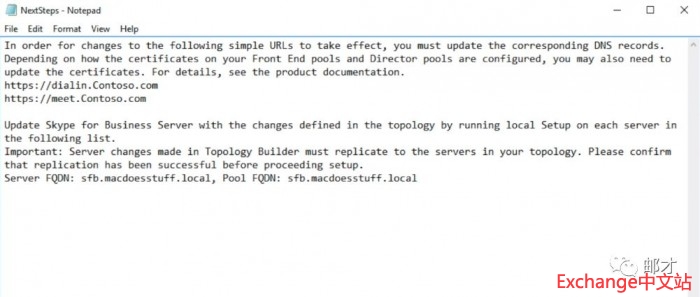
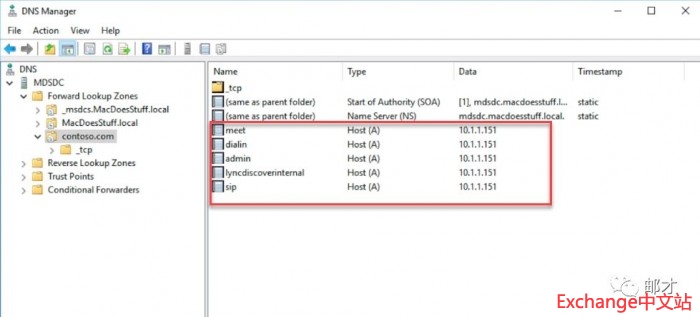
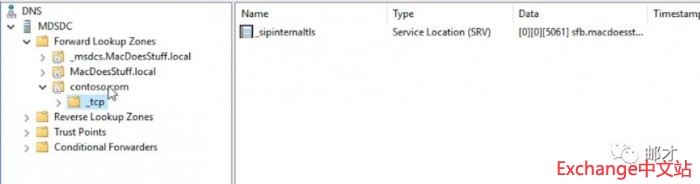
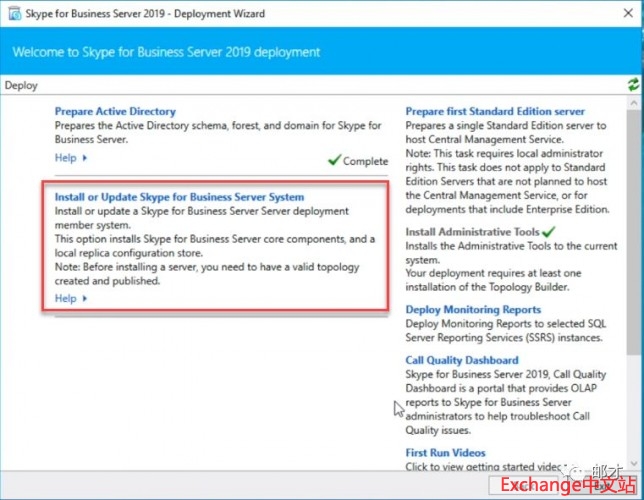
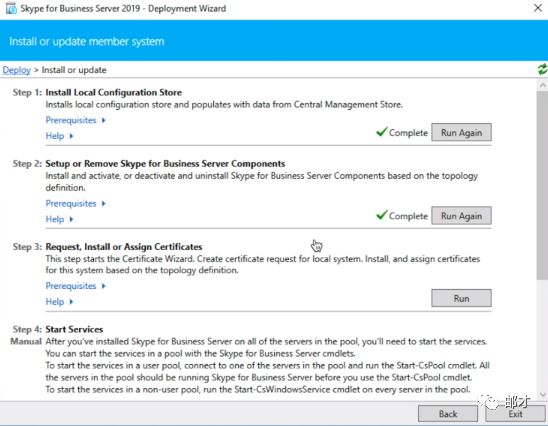
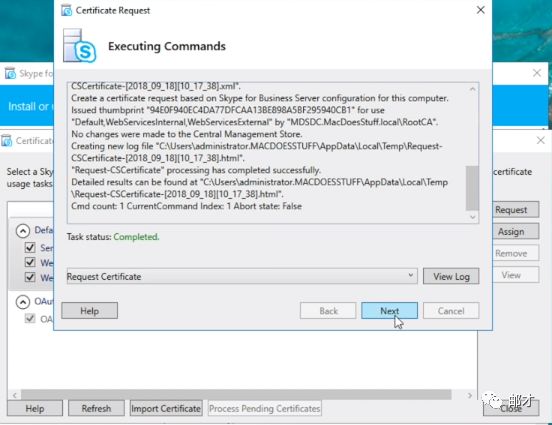
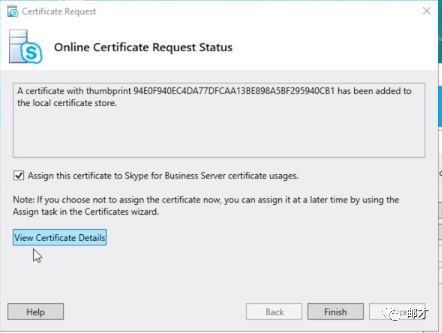
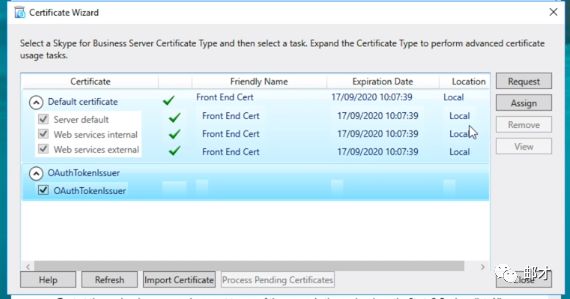
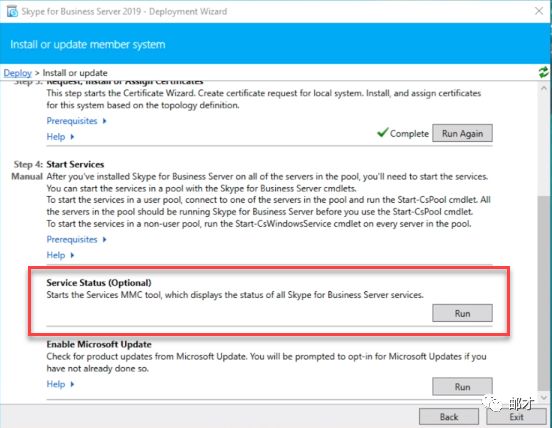
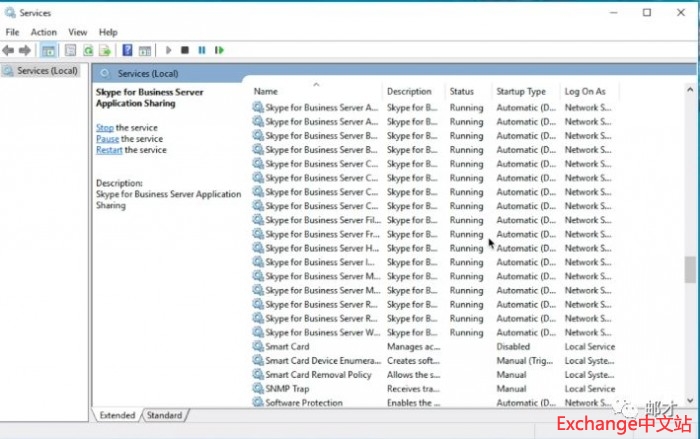
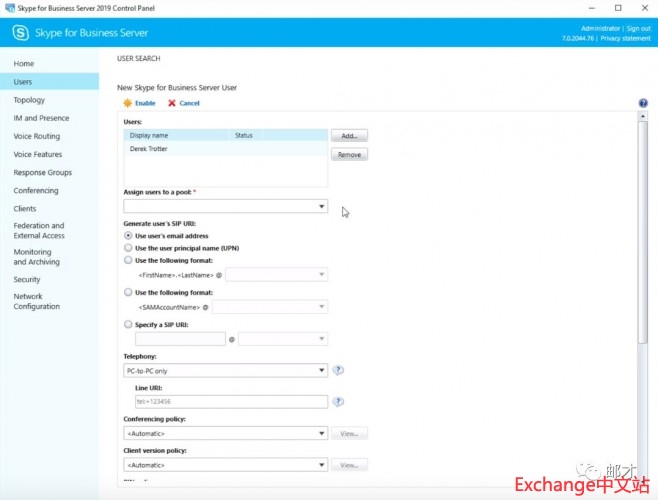
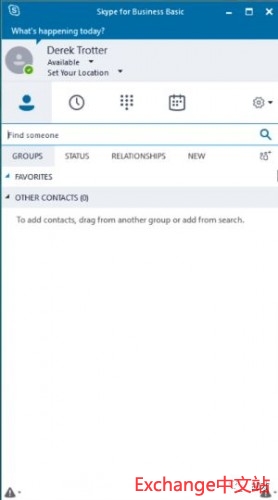

还没有评论